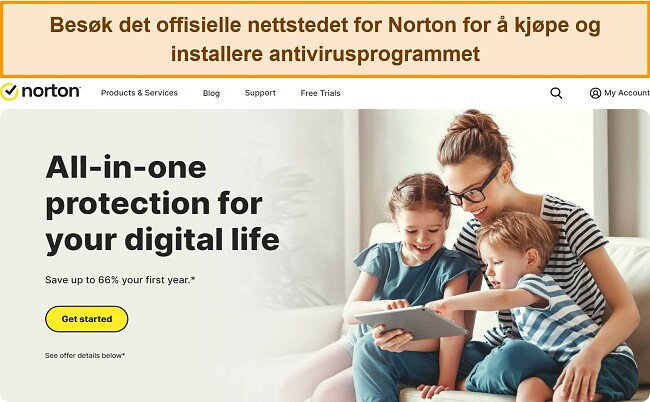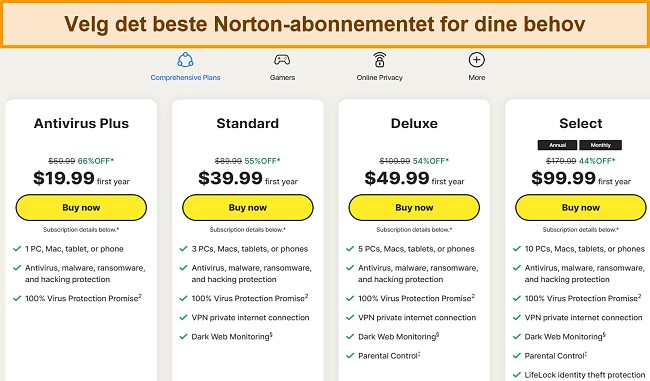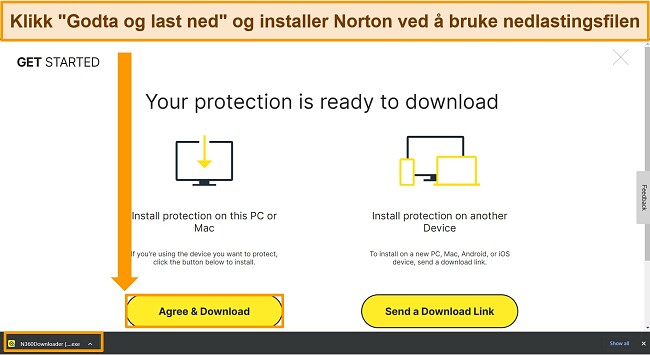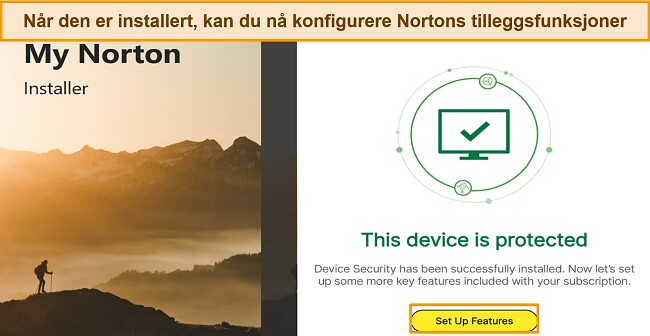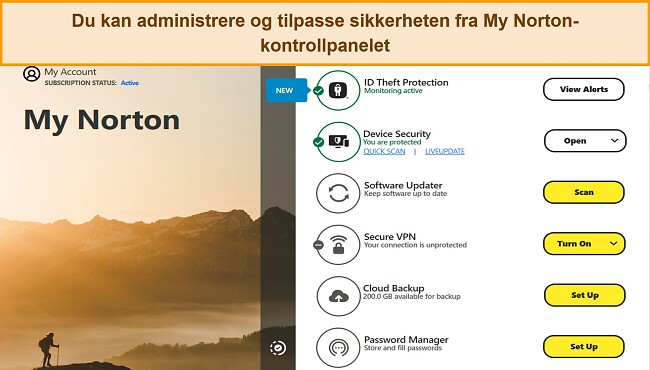Norton Oversikt 2024
Norton er en etablert aktør på antivirus-markedet. Men, jeg ønsket å sjekke om Norton 360 virkelig er best i 2024, eller om de bare lever på merkenavnet.
For å finne ut hvorvidt Norton lever opp til omdømmet, kjørte jeg og teamet mitt omfattende tester, og undersøkte blant annet Nortons virusskann, sanntidsbeskyttelse og andre antivirusfunksjoner. Alle tester ble utført på Windows-, Mac-, Android- og iOS-enheter, for å gjøre det mulig å se hvordan Norton fungerer på ulike operativsystemer.
Jeg ble imponert over at Norton fortjener førsteplassen på antivirus-listen (foran konkurrenter som TotalAV og McAfee). Norton 360 blokkerte 100 % av malware-truslene, med svært liten påvirkning på hastighet og systemytelse. Programmet kommer til og med med en passordadministrator, foreldrekontroll, VPN og skylagring.
Det er helt risikofritt å prøve Norton med tjenestens 60 dagers pengene tilbake-garanti. Dermed har du muligheten til å teste resultatene selv. *Redaktørens merknad: Åpenhet er en av våre kjerneverdier hos WizCase, så du bør vite at vi er i samme eiergruppe som . Dette påvirker imidlertid ikke vår gjennomgangsprosess, da vi følger en streng testmetodikk.
Prøv Norton risikofritt i 60 dager
Har du det travelt? Her er et kort sammendrag
- Perfekt malware-deteksjon. Norton dekker alle mulige angrepskilder med kraftige skann, sanntidsbeskyttelse og ransomware-blokkering. Se alle testresultater.
- Bonusfunksjoner gir maksimal beskyttelse på nettet. Inkluderer 50 GB skylagring, avansert foreldrekontroll og et VPN uten loggføring. Klikk her for å lese anmeldelsen min om de ulike funksjonene.
- Enkelt oppsett med egne apper for Windows, Android, Mac og iOS. PC-appene er mer omfattende enn mobilappene, men begge gir god sikkerhet. Se sammenligning av alle appene.
- Døgnåpen kundestøtte med vennlige og hjelpsomme agenter. Tilgjengelig via live chat eller telefon (ingen kundestøtte via e-post). Så enkelt er det å ta kontakt med kundestøtte.
- Litt kostbart. Nortons 360 Deluxe-abonnement er verdt de ekstra pengene med en rekke ekstrafunksjoner, men også det rimeligste abonnementet er greit. Se hva hvert abonnement inneholder.
Sikkerhet
Norton har få konkurrenter på samme nivå, og ingen som gjør det bedre (selv om McAfee kommer på en god annenplass). Under testing viste Norton seg å være et svært sikkert antivirusprogram med enestående malware-deteksjon, sterk antiphishing-beskyttelse og en kraftig brannmur.
Virusskann – tre skannealternativer
Teamet mitt og jeg satte opp en testmaskin og lastet ned ondsinnede filer som har dukket opp i løpet av de siste to ukene. Nortons komplette systemskann oppdaget alle nettangrepene.
Norton 360 kommer med tre skannealternativer, avhengig av hvor grundig du ønsker å være. Hurtigskannet fokuserer på delene av datamaskinen din som er i størst risiko. Det komplette systemskannet inspiserer hele harddisken din samt eksterne disker, og tilpassede søk gir deg muligheten til å skanne de filene og mappene du ønsker. Programmet tilbyr dermed stor fleksibilitet. Jeg kjører et komplett systemskann av og til, og et hurtigskann ved oppstart hver morgen.
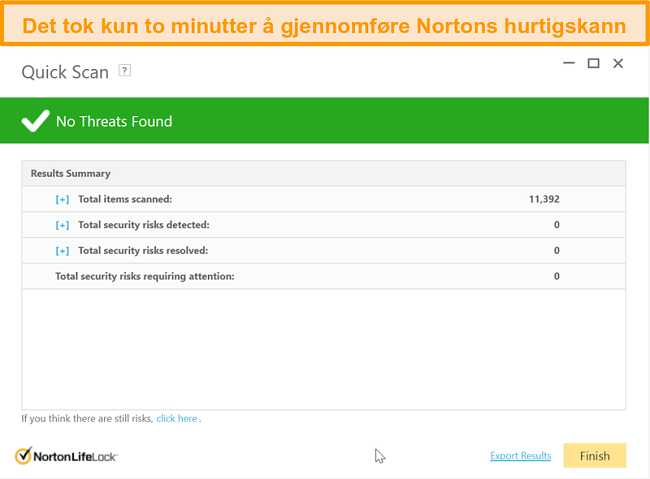
Programmet skannet rundt 11 400 filer på to minutter med hurtigskann, og 778 000 filer på tolv minutter med komplett skann. Dette er imponerende raskt, spesielt med tanke på at jeg ikke oppdaget redusert ytelse på Windows-PC-en min. Vær oppmerksom på at harddisken min på 1 TB var halvfull da jeg kjørte disse skannene, og at jeg har en ganske kraftig prosessor. Du kan oppleve andre resultater.
Jeg er også svært imponert over Nortons evne til å oppdage malware. Antivirus-programmer kan av og til være overaggressive og merke normale nettsider eller programmer som ondsinnede. Men, etter et komplett systemskann med Norton, ble ingen nettsider eller programmer merket som malware uten at de faktisk var det. Gjennomsnittet i bransjen er 16 falske deteksjoner. I motsetning til med andre antivirus-programmer, trenger du ikke å bruke unødvendig tid på å prøve å finne ut hvilke filer som er malware (og hvilke som er helt trygge) med Norton.
Du kan også bruke Norton Insight for raskere virusskann. Denne funksjonen skanner hele systemet og merker kjente filer, slik at de blir ekskluderte i fremtidige skann. Jeg kjørte Insight, og nesten 90 % av filene mine ble merket. Norton Insight reduserte dermed skannetiden fra tolv minutter til rundt tre minutter!
Jeg liker også Nortons Power Eraser-verktøy som kan fjerne godt skjulte virus og malware. Det er spesialdesignet for å utføre mer grundige skann av enheten. Merk at det kun er tilgjengelig på Windows. Android-, Mac- og iOS-brukere må derfor klare seg uten denne funksjonen.
Sanntidsbeskyttelse – blokkerer 100 % av alle nettrusler
Teamet mitt og jeg testet Nortons sanntidsbeskyttelse ved å sette opp en testmaskin og åpne malware-infiserte lenker som er blitt oppdaget de siste 24 timene – og Norton blokkerte lenkene 100 % av gangene. Dette er spesielt imponerende sammenlignet med bransjestandarden på 98 %.
Da jeg åpnet en malware-infisert nettside eller fil, viste Norton et varsel for å forhindre meg fra å gå videre. Norton flyttet ondsinnede filer direkte i karantene. Du trenger ikke å gjøre noe etter dette, men du kan velge å slette filene i karantene senere.
Mange konkurrenter setter sin lit til databasen med kjent malware. Derfor er det ikke alle antivirus-programmer som klarer å oppdage trusler som ikke finnes i noen database. Norton er bransjeleder når det kommer til akkurat dette, på grunn av det sofistikerte Sonar-verktøyet. Dette verktøyet beskytter deg mot sider eller filer, i tillegg til å undersøke hvordan programmer oppfører seg for å finne ut hvorvidt de utgjør en risiko før de er offentlig kjent.
Safe Web-utvidelse – for Chrome, Firefox, Safari og Microsoft Edge
Safe Web er en nettleserutvidelse som kontinuerlig skanner nettstedet for å sikre at det er trygt. Hvis Safe Web oppdager et skadelig nettsted, dukker det opp en popup-advarsel på skjermen:
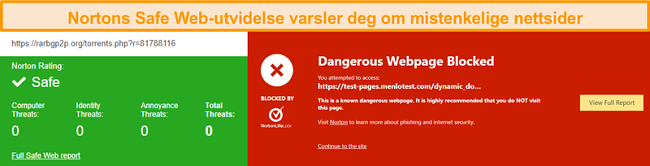
For å teste det, bestemte jeg meg for å måle Safe Webs ytelse sammenlignet med Chrome, Firefox, Safari og Microsoft Edges innebygde sikkerhetssystem. Jeg lagde en liste med phishing-nettsider og åpnet lenkene i hver nettleser. Jeg sammenlignet deretter disse resultatene med Safe Web, som jeg hadde installert i en egen Chrome-nettleser. Imponerende nok, klarte Safe Web å oppdage nesten 99 % av truslene. Dette til sammenligning med Chrome (97 %) på andreplass.
Du kan også laste ned Nortons Safe Search-utvidelse, som endrer startsiden din til en egen Norton-søkemotor for å gi tryggere surfing. Safe Search oppdager nøyaktig hvilke nettsteder som er trygge og hvilke som er potensielt farlige, og merker nettadresser med en grønn hake, rødt kryss eller oransje «!» som advarer deg om å fortsette med forsiktighet.
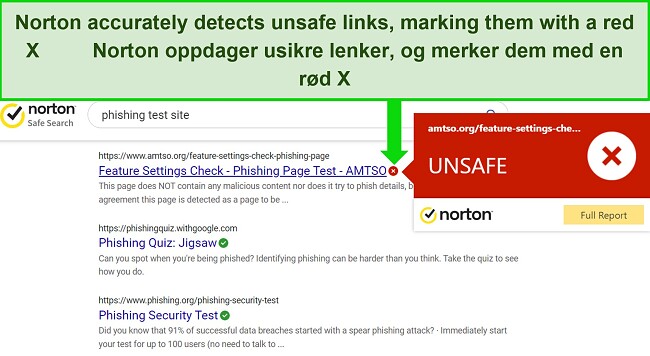
Safe Search strekker seg til og med til sosiale medieplattformer som Twitter og Facebook og til nettbaserte e-poster, og merker usikre lenker for å hjelpe deg med å unngå å klikke på dem.
For ekstra sikkerhet tilbyr Norton en bankbeskyttelsesmodus for Firefox, Microsoft Edge og Chrome. Dette åpner banknettsteder i et sikkert nettleservindu for å sikre at aktiviteten din ikke kan overvåkes eller spores. Denne må slås på manuelt før du kan bruke den.
Sofistikert brannmur – for nybegynnere og erfarne brukere
Jeg liker Nortons brannmur. Den kan brukes umiddelbart uten å måtte tilpasses. Den er dessuten svært fleksibel, og det er mulig å kontrollere hvilke programmer som skal ha tilgang til internettforbindelsen.
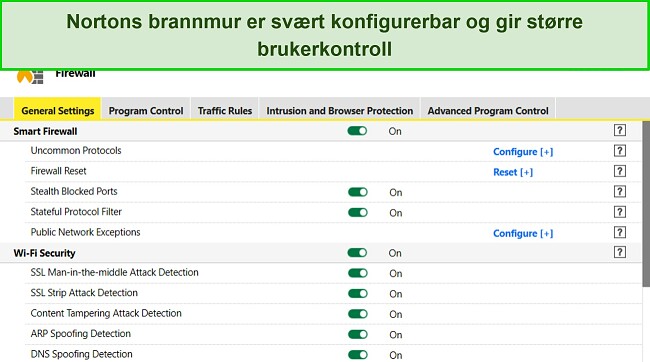
Nortons brannmur har også en inntrengningsbeskyttelsesfunksjon som beskytter enhetene dine mot innkommende trusler. Tilkoblinger som viser angrepssignaturer blokkeres øyeblikkelig for å sikre at systemsårbarheter ikke kan utnyttes.
Norton har en egen «hviteliste» med populære, kjente programmer, som Microsoft Word og Skype. Ingen av disse appene blir blokkerte av brannmuren. Det er mulig å tilpasse Norton med en egen liste, men det er fint å se at programmet lærer selv. Brannmuren overvåker nye programmer, og blokkerer dem hvis det blir oppdaget ondsinnede aktiviteter. Dermed er enheten din trygg selv om du er utsatt for fare.
Systemytelse – minimal påvirkning på enheten uten merkbart redusert hastighet
Alle antivirus-programmer reduserer systemhastigheten, men jeg opplevde ingen merkbar reduksjon med Norton. Under testing lot jeg Norton kjøre i bakgrunnen mens jeg startet ti programmer samtidig, lastet inn en nettside 50 ganger og overførte 5 GB mellom enheten min og en ekstern harddisk fem ganger.
I testene mine holdt jeg Norton antivirus kjørende i bakgrunnen mens jeg startet 10 programmer samtidig, lastet 50 nettsteder og overførte 5 GB mellom enheten min og den eksterne harddisken 5 ganger. Min 1TB-harddisk var halvfull når jeg kjørte skanninger, og jeg har en kraftig prosessor på PC-en min.
Jeg opplevde lite til ingen avbrudd i disse aktivitetene, og kun 4 til 9 % reduksjon i hastigheten. Dette er ubetydelig, og akkurat som forventet fra et førsteklasses antivirus-program.
For ivrige spillere og filmseere, suspenderer Norton skanninger og varsler når appene dine er i fullskjermmodus. Jeg liker at jeg kan bruke PC-en min som normalt for presentasjoner på jobb eller nettspill med venner, og Norton vil ikke plage meg med popup-varsler (med mindre det er et alvorlig sikkerhetsproblem).
Beskytt enhetene dine med Norton
Funksjoner
I tillegg til grunnleggende antivirus-funksjoner, tilbyr Norton en rekke nyttige sikkerhetsfunksjoner. Jeg forventer slike ekstraverktøy i et antivirus-program, men blir ofte skuffet over ytelsen. Men, Norton overgikk forventningene mine med generøs skylagring, foreldrekontroll og en passordadministrator. VPN-et må forbedres hvis det skal kunne konkurrere med frittstående VPN-tjenester, men det er et av de beste i en antiviruspakke.
Software Updater — sjekker programvare for oppdateringer for å unngå sårbarheter
En av de enkleste måtene å beskytte enhetene dine mot trusler på er å holde programmer oppdatert for å unngå å ha utnyttbare sårbarheter. Nortons Software Updater kan konfigureres til å skanne og oppdatere programmer automatisk, slik at appene dine og operativsystemet ditt holder topp ytelse.
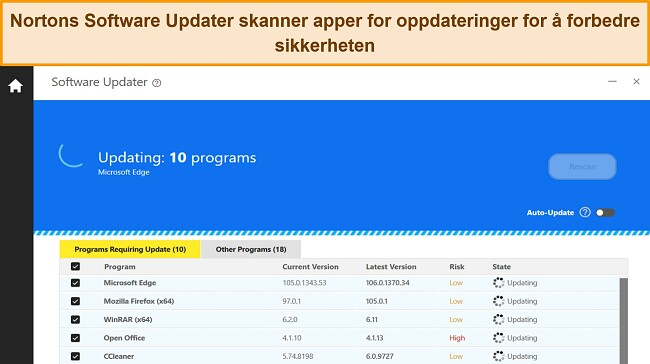
Jeg kjørte en Software Updater-skanning og fant 10 elementer som måtte oppdateres. Noen av disse var apper jeg ikke har brukt på en stund og som ikke oppdateres automatisk, og noen få hadde høy risiko på grunn av at de var utdaterte. Oppdateringsprogrammet brukte under 10 minutter på å oppdatere appene (med omstart av systemet for enkelte Microsoft Visual-programmer).
Skylagring – kryptert lagring for opptil 200 GB data
Med Nortons skylagring får du en kryptert lagringsplass der du trygt kan legge en sikkerhetskopi av viktige filer. Dette betyr at du ikke trenger å bekymre deg hvis noen stjeler enheten din eller den blir låst av ransomware – du har alltid tilgang til filene dine i Nortons sky.
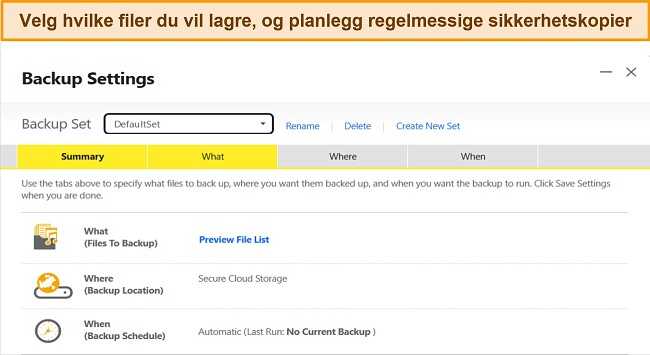
Det er enkelt å sette opp jevnlig sikkerhetskopiering med automatiske påminnelser fra Norton. Da jeg testet funksjonen, fikk jeg velge mellom å sikkerhetskopiere filene mine ukentlig, månedlig, manuelt eller automatisk.
De mest populære Standard- og Deluxe-abonnementene inkluderer 10 GB og 50 GB, noe som er betydelig mer data sammenlignet med konkurrentene. For Advanced-abonnementet kan du få opptil 200 GB sikker skylagring. Cloud Backup er dessverre bare tilgjengelig for Windows PC for øyeblikket – jeg ser gjerne at denne utvides til Mac-, iOS- og Android-brukere.
Foreldrekontroll – overvåk barnas nettaktiviteter
Nortons foreldrekontroll gir deg muligheten til å begrense hva barna dine kan se og gjøre på nettet. Dette gjøres ved å blokkere bestemte nettsider og apper, og begrense tiden de bruker på nettet. Denne funksjonen er kun tilgjengelig med Deluxe-, Premium- og LifeLock-abonnementene, men jeg mener det er vel verdt investeringen hvis du har barn.
Mange nettrusler er rettet spesielt mot barn, inkludert alt fra nettsider med eksplisitt innhold til ondsinnede fremmede i chatterom. Det er heldigvis raskt og enkelt å sette opp foreldrekontrollen. Du oppretter en profil for barnet ditt (opptil 15 profiler), installerer Norton Family-appen på barnets enhet, logger inn med din egen konto og velger barnets profil. Når denne prosessen er fullført, kan du administrere alt eksternt.
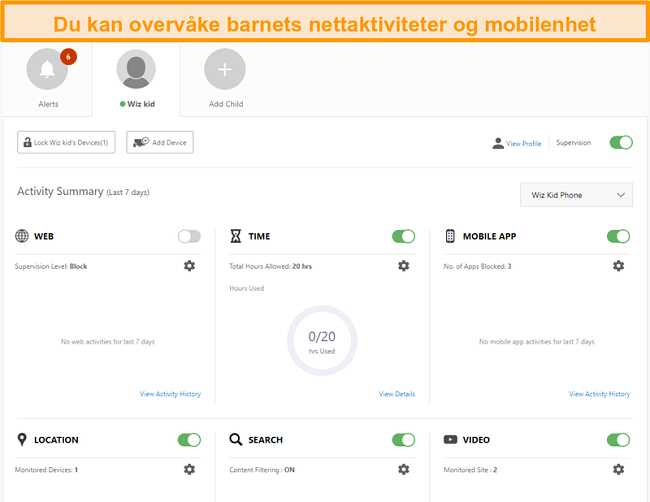
Du kan begrense skjermtid, blokkere bestemte nettsider, filtrere innhold i søkemotorer og til og med låse enheten helt. Merk at posisjonssporing og app-blokkering kun er tilgjengelig for mobilenheter.
Jeg opprettet en foreldrekonto og en barneprofil for å teste funksjonen. Jeg knyttet barnets profil til en Android-mobil, og deretter brukte jeg foreldrekontrollen til å blokkere Netflix-appen på barnets profil. Begrensningen på Android-mobilen ble aktivert umiddelbart, og Netflix-appen var blokkert helt til jeg deaktiverte begrensningen fra foreldrekontoen.
Ulempen er at Nortons foreldrekontroll ikke er tilgjengelig på Mac og lett kan omgås av barn med tekniske kunnskaper – det er enkelt å opprette en ny Chrome-konto som ikke overvåkes av Norton, og det tar bare noen få minutter.
Til tross for dette fant jeg ut at Nortons funksjon var et effektivt og omfattende verktøy for å holde barna dine trygge og fokuserte når de er på nettet.
Secure VPN – gir tilgang til begrensede sider og apper (som Netflix)
Et VPN er et nødvendig verktøy for å oppnå sikkerhet på nettet. Derfor er det fint at Norton tilbyr Secure VPN i alle abonnementer (bortsett fra standardabonnementet på Norton 360). Secure VPN kommer til og med med ubegrenset data og båndbredde, noe som gjør at det skiller seg fra konkurrentene. De fleste antivirus-produkter med et VPN gir kun en begrenset datamengde hver måned.
Men, Secure VPN gir deg muligheten til å strømme videoer og surfe på nettet uten begrensninger. Under testing klarte jeg til og med å omgå blokkeringen av Netflix USA, HBO Max og lokale kanaler som HBO Nordic og NRK.
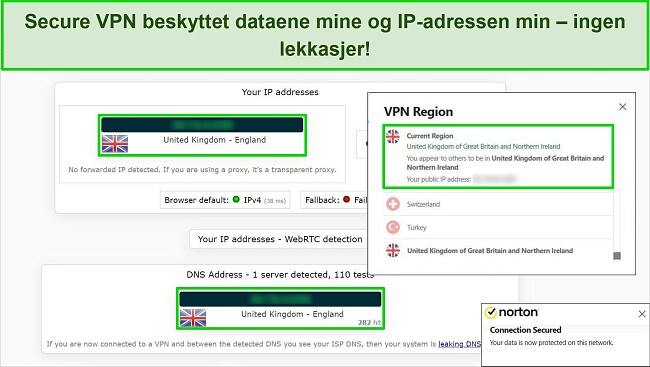
Det viktigste av alt er at Secure VPN skjuler den ekte IP-adressen din, noe som sikrer at nettaktivitetene dine forblir private, selv på offentlige WiFi-nettverk.
Secure VPN er bra til å være en gratistjeneste, men jeg ble litt skuffet over den generelle ytelsen. Secure VPN har kun 30 serverlokasjoner over hele verden, noe som ofte resulterer i overbelastede servere og reduserte hastigheter. Jeg ble også skuffet da jeg oppdaget at Secure VPN blokkerer all torrent-trafikk. Jeg anbefaler det imidlertid ikke for torrent-fildeling uansett, siden tjenesten loggfører noe identifiserende data. Til sammenligning har førsteklasses, frittstående VPN-er høye hastigheter, støtte for torrent-fildeling og ingen loggføring.
Jeg foreslår at du begrenser bruken av Secure VPN til strømming og surfing. Du finner alle testresultater for Secure VPN i denne grundige anmeldelsen.
Passordadministrator – lagre et ubegrenset antall passord
Det er forhåpentligvis ingen som fremdeles bruker variasjoner av det samme passordet, men jeg vet selv hvor vanskelig det kan være å huske sterke passord. Med Nortons passordadministrator, trenger du kun å huske ett hovedpassord, og Norton lagrer resten for deg.
Når du besøker et nettsted der du har lagret innloggingsopplysningene dine, fyller Norton automatisk inn innloggingsopplysningene og passordet ditt. Passordene dine synkroniseres dessuten automatisk mellom enhetene dine, slik at du aldri trenger å tilbakestille passordet ditt.
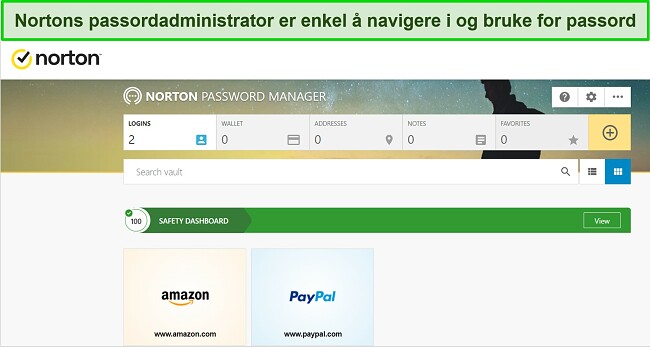
Passordadministratoren bruker kryptering i militærklassen for å beskytte passordene dine, og den er kompatibel med Windows-, Mac-, Android- og iOS-enheter. Den har også en sikker passordgenerator for å lage uløselige passord for dine sensitive nettkontoer.
Jeg er spesielt imponert over Nortons Autochange Password-funksjon, som jeg ikke har sett hos andre passordadministratorer. Denne funksjonen gir Norton tillatelse til å opprette nye, sterke passord, bytte dem for deg og deretter lagre dem sikkert – alt i ett klikk. Du trenger dermed ikke å oppdatere passordene dine på hvert nettsted manuelt. Dette fungerer ikke med alle nettsider, men funksjonen er kompatibel med populære sider som Reddit, Facebook og Netflix.
I motsetning til andre passordadministratorer, kan du ikke dele innloggingsopplysningene dine med andre, og det finnes ingen totrinnsautentisering. Likevel liker jeg passordadministratoren til Norton, og synes det er en av de beste funksjonene i Norton 360-pakken. Vektøyet er også tilgjengelig gratis som en frittstående app.
Optimaliseringsverktøy – øker enhetens ytelse
Norton tilbyr et sett med grunnleggende finjusteringsverktøy designet for å gi enhetens ytelse et løft. Disse inkluderer:
- Optimize Disk — Skanner stasjonene dine for å se etter fragmentering, noe som kan føre til redusert ytelse.
- File Cleanup — Fjerner midlertidige filer fra Windows og nettlesere.
- Startup Manager — Lar deg velge hvilke programmer som åpnes under oppstart av enheten for å forbedre oppstartshastigheten.
- Graphs — Overvåk enhetens ytelse under skanninger, oppdagelse av skadelig programvare, nedlastinger og generell bruk.
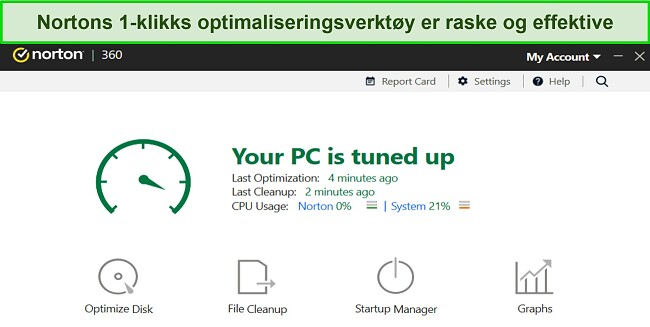
Under testene mine var Nortons optimaliseringsverktøy raskeog effektive. Alle verktøyene tok mindre enn ett minutt å kjøre, og jeg hadde en merkbar forbedring i enhetens ytelse. PC-ens oppstartstid var allerede rask (bare 30 sekunder), men etter bruk av Nortons Startup Manager ble den redusert til bare 20 sekunder.
SafeCam (kun Windows) — blokkerer uautorisert tilgang til webkameraet
Tilleggsfunksjonen SafeCam for Windows er et toppvalg fra Norton, siden det blokkerer alle forsøk på å få tilgang til webkameraet ditt hvis kilden er uautorisert. Dette betyr at du kan bruke PC-en din uten å bekymre deg for at en hacker vil kunne slå på webkameraet ditt og ta opp video av deg, og potensielt bruke opptakene til å utpresse deg. Hvis en uautorisert kilde prøver å få tilgang til webkameraet ditt, sender Norton umiddelbart et varsel.
ID-tyveribeskyttelse — identitetsovervåking og gjenopprettingsfunksjoner
Nortons ID-tyveribeskyttelse er en utmerket måte å overvåke informasjonen din på for å beskytte deg mot svindel og identitetstyveri. Den er tilgjengelig for brukere i over 20 land, og overvåker dataene dine aktivt på det mørke nettet. Du kan legge til informasjon som bankinformasjon, kortdata, sosiale medier og til og med din gamertag.
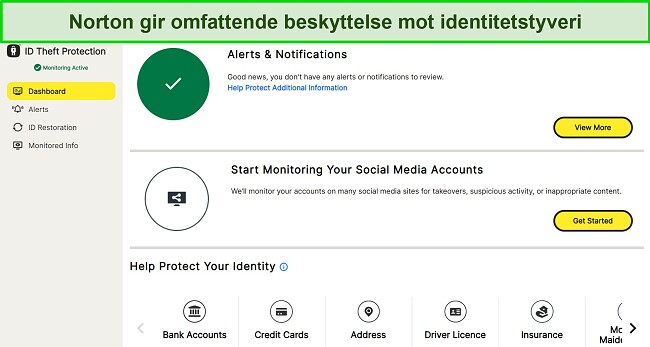
Den store forskjellen med Nortons overvåking er bruken av live-agenter i stedet for automatiserte programmer som er koblet en database. Disse agentene klarer å finne og få tilgang til informasjon som programmer ikke klarer å nå.
ID Theft Protection støttes også av Nortons tjeneste for identitetsgjenoppretting. Hvis identiteten din tilfeldigvis blir kompromittert, vil en dedikert støtteperson veilede deg gjennom prosessen med å gjenopprette sikkerheten din. De vil hjelpe deg med å løse problemer med finansinstitusjoner, kredittkortselskaper og til og med offentlige instanser. Denne typen hjelp kan være avgjørende når du håndterer identitetstyveri, og det er ikke noe jeg har sett andre tjenester tilby.
Grensesnitt
Nortons installasjonsprosess og apper er intuitive og enkle å bruke. Jeg liker spesielt godt skrivebordsprogrammet for Windows og Max, som inneholder mange avanserte funksjoner. Samtidig er de enkle å forstå (selv for nybegynnere). Etter registrering fulgte jeg Nortons installasjonsinstrukser, og hele prosessen tok kun fire minutter.
Skrivebordsprogram for Windows og Mac – tydelig og brukervennlig
Nortons skrivebordsprogrammer er ekstremt brukervennlige. På startsiden får du rask tilgang til alle de viktigste funksjonene (skann, sikkerhetskopi, ytelsesoptimering) og generell informasjon (siste skann, antall sikkerhetskopier, ressursbruk). Mer avanserte alternativer, som brannmur, egentilpassede skannemuligheter og innstillinger for sikkerhetskopiering, er tilgjengelig med noen få klikk.
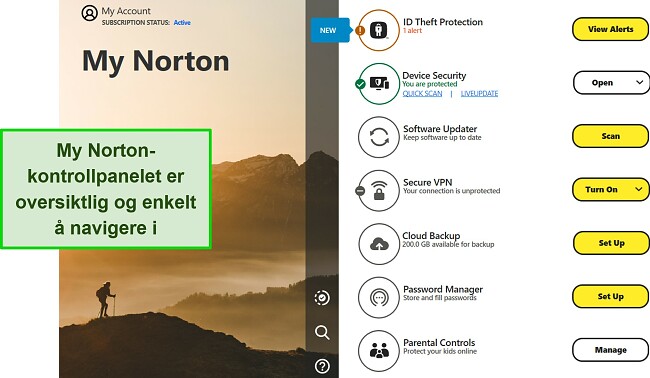
Norton på Windows og Mac er intuitiv å bruke selv for nybegynnere
Nortons native app med norsk språk har også et sekundært grensesnitt som åpnes når du vil se på enhetens sikkerhet. Dette inneholder de viktigste oppgavene (skanning, sikkerhetskopiering, ytelsesoptimalisering) og noe generell informasjon (sist skannet, hvor mange sikkerhetskopier, ressursbruk). For mer omfattende og avanserte alternativer kan du finne brannmuren, tilpassede skannekonfigurasjoner og sikkerhetskopieringsinnstillinger med bare noen få klikk.
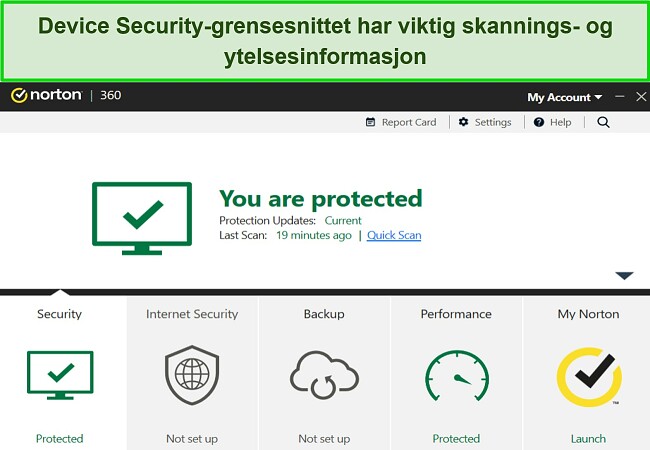
Jeg liker spesielt godt at Norton kan utføre automatiske skann i henhold til en egenvalgt timeplan. Det samme gjelder sikkerhetskopier – velg et tidspunkt og mapper du vil ha lagret i skyen, og Norton gjør resten.
Det eneste problemet jeg hadde med Nortons grensesnitt var å finne brannmuren. Den er av en eller annen grunn plassert under innstillinger. Ettersom dette er en primærfunksjon, forventet jeg å finne den på hjemmesiden sammen med skannealternativene.
Norton Mobile – sikre apper for Android og iOS
Norton Mobile er en fantastisk antivirus- og sikkerhetsapp for Android og iOS, med avanserte funksjoner for begge operativsystemer. Når du åpner appen, finner du funksjonene for virusskann og nettbeskyttelse på startsiden. Her ser du også en prosentvurdering for hvor godt enheten din er beskyttet. Når du klikker her, får du se instruksjoner for hvordan du oppnår 100 % beskyttelse.
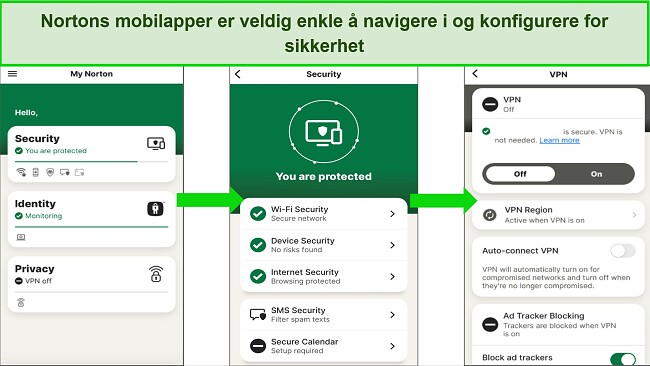
Norton Mobile kommer med følgende funksjoner:
- Antimalware-skanning – Søker etter infeksjoner på enheten din.
- Personvernrapport – Overvåker personopplysningene dine, inkludert hvordan apper bruker posisjonen din, SIM-kort, nettleserhistorikk og mer.
- WiFi-sikkerhet – Varsler deg når du er koblet til et usikret nettverk.
- Nettbeskyttelse – Blokkerer ondsinnede nettsider for å beskytte deg mot svindel.
- Telefonblokkering – Blokkerer irriterende samtaler og beskytter deg mot mobilspam.
- Sikkerhetskopi av kontakter – Sikkerhetskopierer og gjenoppretter kontaktinformasjonen din.
Secure VPN, passordmanager og foreldrekontroll er også tilgjengelig via mobilen. Men, du må laste ned egne apper for hver funksjon (du finner direkte nedlastingslenker i Norton Mobile).
Det er synd at Norton fjernet den integrerte antityveri-funksjonen fra appen, men de fleste Android- og iOS-enheter har en egen løsning for dette. Norton Mobile gir ikke sanntidsbeskyttelse på iOS, men dette er ikke et stort problem (iOS kjører apper i sine egne «sandbokser», noe som sørger for sikkerheten).
Slik laster du ned Norton på Windows
- Besøk det offisielle nettstedet for Norton.
![Skjermbilde av Nortons offisielle hjemmeside.]()
- Velg et abonnement. Jeg anbefaler Norton Deluxe for å få mest for pengene, som gir omfattende beskyttelse for Windows-enheten din.
![Skjermbilde av Nortons nåværende abonnementsplaner.]()
- Registrer deg og bekreft abonnementet ditt. Du vil måtte legge til betalingsinformasjonen din.
- Last ned Norton. Du vil bli bedt om å velge operativsystem og åpne installasjonsprogrammet når filen er klar.
![Skjermbilde av Agree & Download Norton-nettsiden, og fremhever installasjonsfilen.]()
- Klikk «Installer.« En melding vil vises, som lar Norton gjøre endringer i Windows.
![Skjermbilde av Nortons installasjonsskjerm, uthever installasjonsknappen.]()
- Når installeringen er ferdig, klikk på «Konfigurer funksjoner.« Dette tar deg til My Norton-kontrollpanelet.
![Skjermbilde av Nortons grensesnitt etter at installasjonen er fullført, med et høydepunkt som fokuserer på "Konfigurer funksjoner"-knappen.]()
- Du er klar til å begynne å tilpasse Norton-beskyttelsen din.
![Skjermbilde av My Norton-dashbordgrensesnittet på Windows.]()
Kundeservice
Nortons kundestøtte er fantastisk, og skiller seg virkelig ut fra mengden. Jeg fikk raskt kontakt med hjelpsomme og vennlige kundeagenter – både via live chat, telefon og i nettfora. Den raskeste måten å få hjelp på er via den døgnåpne live chat-tjenesten, men du finner også oppdatert informasjon i forumet.
Døgnåpen live chat – den beste måten å kontakte Norton på
Nortons live chat er den raskeste måten for å få kontakt med kundestøtte. Jeg fylte bare inn opplysningene mine på nettstedet, og ble satt over til en Norton-representant i løpet av ett minutt. Jeg ba om assistanse til bruk av Power Eraser-verktøyet, og fikk et nyttig og detaljert svar.
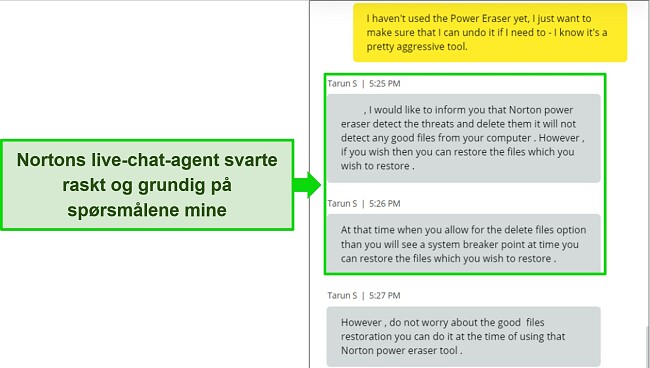
Det eneste problemet med live-chatten er at du ikke alltid kobles direkte til en støtteagent. Norton har en automatisk assistent som heter Kate, som gir begrensede svar og som ikke alltid klarer å finne en løsning på problemet ditt. Når du klikker på live-chat-boblen, anbefaler jeg at du umiddelbart ber om at live-chatten eller kundestøtten videresendes til en ekte person.
Telefon – praktisk, men tregt
Nortons kundeagenter er tilgjengelige via telefon i hele 53 land, med støtte for mange forskjellige språk. Dette inkluderer tysk, fransk og spansk. Så snart du oppgir innloggingsopplysningene dine i kontaktskjemaet på nettstedet, får du et lokalt nummer du kan ringe. Telefonlinjene er åpne døgnet rundt både i USA og Storbritannia, men åpningstidene varierer mellom de ulike landene.
Da jeg ringte det britiske nummeret, sto jeg i telefonkø i over ti minutter (mye tregere enn live chat). Jeg ville bare ha litt informasjon om funksjonene i foreldrekontrollen, og Norton-agenten var kunnskapsrik og flink til å assistere. Med mindre du har tekniske problemer som haster, er telefon et godt alternativ hvis du må snakke med kundestøtte.
Nettressurser og ofte stilte spørsmål — omfattende og oppdatert
Norton har et svært bra støttenettsted med hundrevis av artikler, ofte stilte spørsmål og installasjonsveiledninger. Noe som er enda viktigere er at jeg opplevede at informasjonen var oppdatert og relevant – du vil ikke finne artikler skrevet for år siden om funksjoner og verktøy som ikke lenger eksisterer. Gitt at informasjonen her er omfattende, trenger du sannsynligvis ikke kontakte kundestøtte med mindre du har et spesifikt spørsmål.
Jeg liker forum på nettet, men de inneholder sjelden nok informasjon til å være nyttige. Nortons forum er full av nyttig informasjon, takket være aktive medlemmer og moderatorer. Jeg brukte forumet til å finne ut hvordan jeg kunne konfigurere avanserte brannmurfunksjoner. Forumet er tilgjengelig på engelsk, fransk, tysk, portugisisk, spansk, kinesisk og japansk.
Norton Ultimate Help Desk — betalt IT-hjelp på forespørsel
Hvis du vil ha litt ekstra hjelp, eller finner at du ønsker mer omfattende IT-dekning, tilbyr Norton et verktøy som heter Ultimate Help Desk. Dette hjelper deg ikke bare med å konfigurere Norton-antivirus og fjerne skadelig programvare, men Nortons IT-eksperter vil hjelpe deg med å feilsøke problemer, optimalisere PC-ens ytelse og til og med konfigurere Microsoft Outlook-e-post.
Du kan enten abonnere på Nortons Ultimate Help Desk mot et årlig beløp (som inkluderer ubegrenset hjelp), eller velge en engangsøkt for støtte. Jeg tror dette er nyttig for brukere som ønsker et ekstra nivået av IT-støtte, men de fleste brukere vil ikke trenge denne tjenesten.
Pris
Det er ikke det dyreste antiviruset på markedet, men Norton er litt dyrere enn konkurrentene. Til gjengjeld får du tilgang til et stort utvalg av avanserte antivirus – og sikkerhetsfunksjoner, uansett hvilket abonnement du velger. Dette i motsetning til andre antivirus-leverandører, som ofte ekskluderer viktige sikkerhetsfunksjoner i de rimeligste abonnementene (som AVG og Avast).
Norton Antivirus Plus — grunnleggende abonnement
Nortons Antivirus Plus er det mest grunnleggende abonnementet, og inkluderer følgende funksjoner:
- Dekning for 1 PC eller Mac
- Full beskyttelse mot skadelig programvare (inkludert løsepengevirus)
- 2GB skylagring
- Brannmur
- Løfte om 100 % virusbeskyttelse (få full refusjon hvis enheten din er infisert med et virus som Norton ikke klarer å fjerne)
Dette abonnementet passer for deg hvis du ønsker beskyttelse mot skadelig programvare uten noe ekstra. Jeg synes imidlertid at det mangler noen av Nortons utmerkede funksjoner, så det gir ikke omfattende enhetsdekning.
Standardabonnement: Norton 360 Standard (globalt)
Norton 360 Standard er det rimeligste globale abonnementet, og inkluderer: dekning for én enhet, antivirus og nettbeskyttelse, 10 GB skylagring, brannmur, passordadministrator, virusbeskyttelsesløfte, VPN og PC SafeCam.
Dette er det beste alternativet hvis du ikke trenger foreldrekontroll, og kun har behov for å beskytte én enhet med begrenset skylagring.
Best valuta for pengene: Norton 360 Deluxe
Norton 360 Deluxe inkluderer alle standardfunksjonene, pluss dekning for fem enheter, 50 GB skylagring og foreldrekontroll. Denne pakken gir mest valuta for pengene, og gir deg muligheten til å beskytte både datamaskinen og mobilenhetene dine. I tillegg får du 50 GB skylagring, slik at du er langt mindre sårbar for ransomware. Sikkerhetskopiering av filer er raskt og enkelt.
Premium-beskyttelse: Norton 360 Premium
Norton 360 Premium er et fantastisk abonnement for større husholdninger. Norton 360 Deluxe inkluderer alle standardfunksjonene, pluss dekning for fem enheter, 50 GB skylagring og foreldrekontroll.
Amerikanske abonnement (inkluderer Norton LifeLock)
Hvis du er i USA, kan du velge Standard- og Deluxe-abonnementet. Disse gir tilgang til Norton Antivirus Plus, som kun gir en brannmur samt virus-, phishing- og ransomware-beskyttelse. Du kan også velge en av Nortons tre LifeLock-abonnementer. LifeLock-abonnementene inkluderer beskyttelse mot ID-tyveri, kredittovervåkning, beskyttelse mot databrudd og mer.
Gratis prøveversjon – opptil 30 dager
Under undersøkelsene mine fant jeg ut at Norton tilbyr gratis prøveversjoner med forskjellige lengder avhengig av hvor du befinner deg. I USA tilbys nye kunder en 7-dagers gratis prøveperiode, mens brukere i Storbritannia får 30 dager. Jeg anbefaler å registrere deg for en gratis prøveversjon av Nortons mest omfattende abonnement, slik at du kan teste hver av funksjonene og se hva som fungerer best for deg.
Uansett hvor du registrerer deg for en gratis prøveversjon vil du måtte angi en gyldig betalingsmetode for å få tilgang til Norton. Hvis du liker tjenesten, vil du bli belastet den rabatterte førsteårsprisen ved slutten av prøveperioden. Du kan unngå å bli belastet ved å slå av alternativet for automatisk fornyelse i kontoinnstillingene for Norton.
60 dagers pengene tilbake-garanti – prøv Norton 360 risikofritt
Norton tilbyr en 60 dagers pengene tilbake-garanti med alle årlige abonnementer. Hvis du ombestemmer deg, kan du ta kontakt med Norton via kundestøtte for å få full refusjon. Seksti dager er mer enn nok tid til å prøve produktet risikofritt. Til sammenligning tilbyr konkurrentene Avast, Bitdefender og Kaspersky kun 30 dager.
I utgangspunktet lurte jeg på om denne 60 dagers pengene tilbake-garantien hørtes var for god til å være sann. Jeg sjekket derfor selv om den virkelig fungerer – og det gjør den! Jeg registrerte meg med et årsabonnement på Deluxe og testet Norton i noen uker. Etter at jeg var ferdig med testingen, kontaktet jeg kundestøtte via live chat og ba om refusjon.
Norton-agenten ville gjerne løse eventuelle problemer (og tilbydde dessuten en gratismåned), men refusjonen min ble raskt godkjent da jeg bekreftet at det var det jeg ville. Selv om jeg fikk beskjed om at det kunne ta fem til sju dager å behandle refusjonen, var pengene tilbake på kontoen min etter kun fem dager.
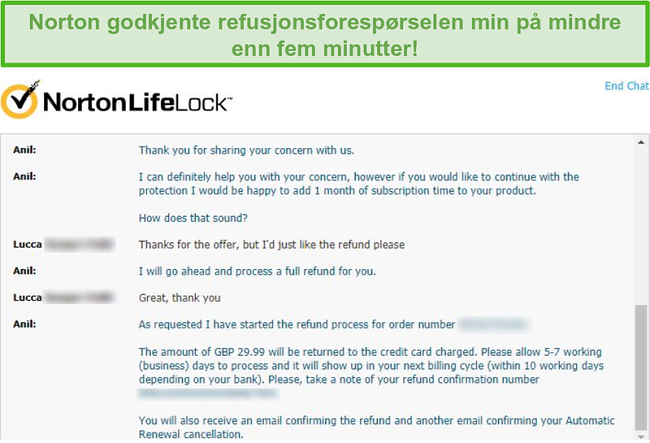
Virusløfte – full refusjon hvis Norton ikke fungerer
Hvis et virus ikke blir oppdaget og infiserer enheten din, bør du kontakte Norton umiddelbart. En Norton-agent logger seg da inn på enheten din eksternt og prøver å fjerne infeksjonen manuelt. Hvis du får et virus som Norton-ekspertene ikke klarer å fjerne, får du pengene dine tilbake. Norton har nemlig et virusløfte. Dette er svært betryggende, da det viser at de virkelig har tro på produktet de leverer.
Du kan aktivere virusløftet uansett hvor i verden du befinner deg. Men, ulike vilkår og betingelser gjelder avhengig av hvor du bor. Jeg anbefaler derfor at du sjekker detaljene via nettstedet før du benytter deg av løftet.
Den Endelige Dommen
Etter omfattende testing, kan jeg trygt si at Norton 360 Antivirus totalt sett er den beste sikkerhetspakken på markedet. Denne leverandøren har en deteksjonsrate på 100 % for malware-, ransomware- og phishing-trusler, samt en kraftig brannmur. Jeg synes at Norton virkelig lever opp til navnet «360», med bonusfunksjoner som du ikke alltid finner hos andre antivirus-leverandører (inkludert skylagring og et integrert VPN).
Hvis du er villig til å betale litt mer for den beste beskyttelsen på nettet, anbefaler jeg Norton 360 på det sterkeste. Det er dessuten helt risikofritt å prøve Norton med en 60 dagers pengene tilbake-garanti! Du kan teste Norton selv og finne ut om du liker det før du kjøper et abonnement. Jeg testet pengene tilbake-garantien og ba om refusjon via live chat, noe som tok mindre enn fem minutter.
FAQ: Norton Antivirus
Finnes det en gratisversjon av Norton Antivirus?
Det finnes dessverre ingen gratisversjon av antivirus-programmet Norton 360. Norton tilbyr gratis sikkerhetsprodukter – inkludert en passordadministrator og Power Eraser-verktøyet for Windows, men ingen av disse beskytter enheten din helt mot nettangrep. Det finnes dog en løsning hvis du ønsker å prøve Nortons antivirus-program uten å betale.
Du kan bruke Norton 360 gratis med tjenestens 60 dagers pengene tilbake-garanti. Dermed kan du teste produktet risikofritt på enheten din. Så lenge du ber om refusjon før det har gått 60 dager, får du full refusjon. Jeg testet dette selv for å sjekke at det fungerer, og hadde ingen problemer med å få refusjonsforespørselen min godkjent via live chat. Pengene var på plass på bankkontoen min etter kun fem dager.
Hvilke enheter er Norton 360 kompatibel med?
Norton fungerer på alle populære enheter og operativsystemer. Dette inkluderer Windows (7 eller nyere), Mac (gjeldende og tidligere to versjoner), Android (8.0 eller nyere) og iOS (gjeldende og tidligere to versjoner). Jeg testet Norton 360 på Windows, Mac, Android og iPhone, og ble imponert over hvor enkel hver app var.
Kommer Norton til å redusere hastigheten på datamaskinen min?
Ja, men forskjellen i hastighet er sannsynligvis ubetydelig. Under testing gikk hastigheten min ned med 4 til 9 %. Jeg opplevde ingen forskjell ved surfing, oppstart av apper eller overføring av filer mens jeg kjørte Norton 360.
Kan jeg deaktivere Norton Antivirus?
Ja, du kan når som helst deaktivere Norton Antivirus. Du kan velge mellom å deaktivere hele programmet eller bare enkeltfunksjoner. Jeg anbefaler at du kun deaktiverer Norton i helt spesielle tilfeller. Hvis for eksempel brannmuren påvirker et annet program, kan du slå den av og umiddelbart slå den på igjen når du er ferdig.
Kan jeg bruke Norton på flere enheter?
Avhengig av hvilket abonnement du har kan du bruke Norton på opptil 10 enheter samtidig. Norton støtter Windows-, Mac-, iOS- og Android-enheter, med intuitive apper som gjør den enkel å installere og bruke.
Hvis du vil overføre Norton-lisensen fra en enhet til en annen, er prosessen enkel:
- Logg deg på Norton-kontoen din og gå til Enhetssikkerhet.
- Identifiser enheten du ikke lenger vil bruke med Norton.
- Klikk på «Flere alternativer»-ikonet med 3 prikker under enheten
- Velg «Administrer lisens».
- Velg «Fjern lisens» og bekreft deretter valget.
- Du kan nå installere Norton-lisensen på en annen enhet.